Wix イベント:イベントをグループに接続する
読了時間:4分
Wix グループでは、メンバーが記事を更新したり、画像や動画を共有したり、ディスカッションをしたりする場所を作成できます。
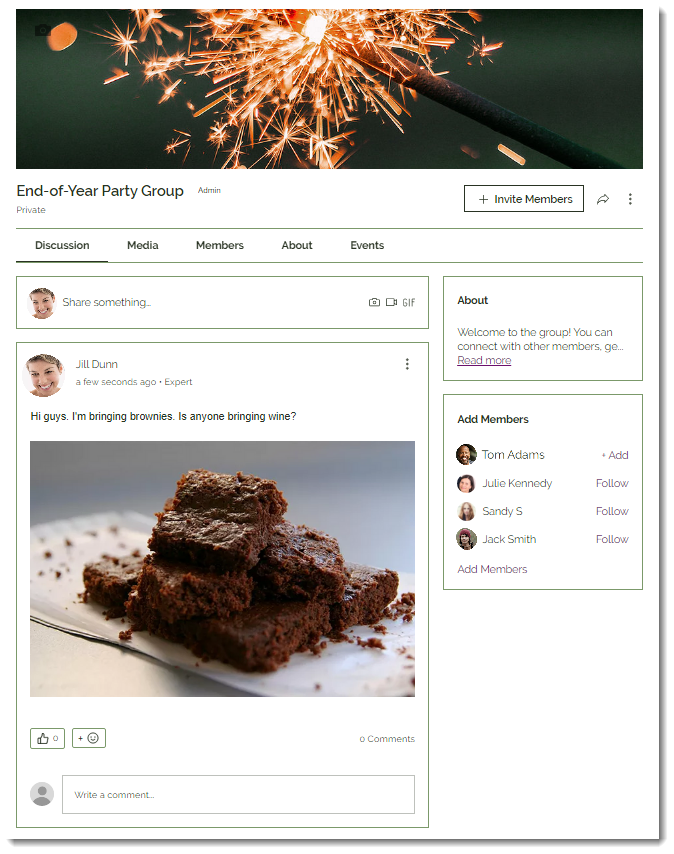
イベントの新しいグループを作成できます。また、すでに Wix グループを使用している場合は、イベントを既存のグループに接続することができます。
たとえば、ダンスクラスの年末パーティーを作成する場合、そのパーティーイベントをクラスメンバーがすでに使用しているグループに接続するか、新しいダンスクラスグループを作成できます。
注意:
接続せずに既存のグループにイベントを表示することもできます。
ステップ 1 | イベントの下書きを作成する
まず、イベントの基本情報を追加して下書きを作成します。詳細はこちらをご覧ください。
次のステップでイベントに詳細を追加し、イベントをグループにリンクすることができます。
ステップ 2 | イベントの詳細を追加してグループを接続する
イベントの写真、カテゴリー、詳細などのイベント詳細を追加できます。保存する前の最後のステップで、グループを接続(または作成して接続)することができます。
イベントの詳細を追加してグループを接続する方法:
- イベントにイベントの詳細を追加します。詳細はこちらをご覧ください。
- 一番下までスクロールダウンしてグループを接続します:
- 「グループ」横の「接続」をクリックします。
- 既存のグループを選択するか「グループを作成」をクリックします。
- (オプション)デフォルトのグループ名を編集します。
- プライバシーレベルを設定します:
- 公開:サイトにアクセスするユーザーは誰でもグループディスカッションや画像を閲覧できます。イベントのゲストは自動的にグループに参加するよう求められます。
- 非公開:特定のメンバーのみがこのグループに参加して閲覧できます。イベントのゲストは自動的にグループに招待されます。このオプションを選択した場合は、参加できるユーザーを選択します:
- 管理者によって承認されたメンバーのみ:各リクエストを個別に承認する必要があります
- イベント参加者のみ:すべてのイベント参加者がグループに参加できます。
- 「作成」をクリックします。
- 「完了」をクリックします。
- 「保存」をクリックしてイベントを保存するか「矢印」アイコン
 をクリックして「保存して公開」を選択します。
をクリックして「保存して公開」を選択します。
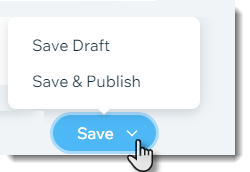
ヒント:
最初のグループを作成すると、2つの Wix グループページがサイトに追加されます。これらのページはカスタマイズすることができます(以下のステップ 4 を参照)。
ステップ 3 | (オプション)グループをカスタマイズする
イベントに接続されたグループができたら、サイトダッシュボードの「Wix グループ」タブでグループをカスタマイズできます。
グループをカスタマイズする方法:
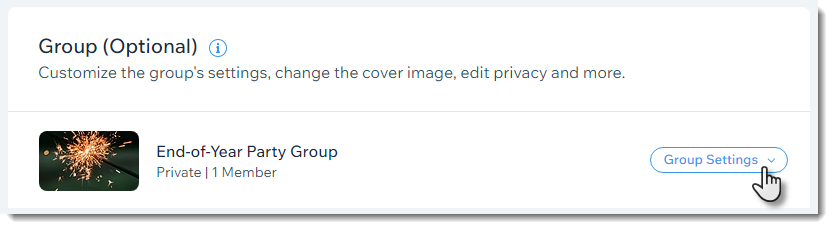
- 「グループを管理」をクリックします。
- グループ設定をカスタマイズします。詳細はこちらをご覧ください。
ステップ 4 | ページをカスタマイズする
Wix グループを使用すると、2つのページがサイトに追加されます。1つは「グループリスト」ページで、サイトのメニューに自動的に追加されます。
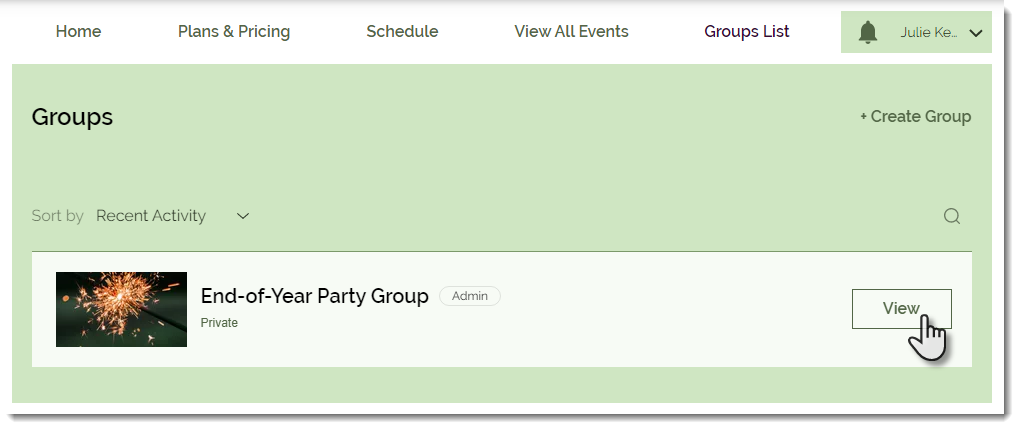
メンバーはグループに参加し、アクセス権を取得してから「表示」をクリックしてグループページに移動できます。
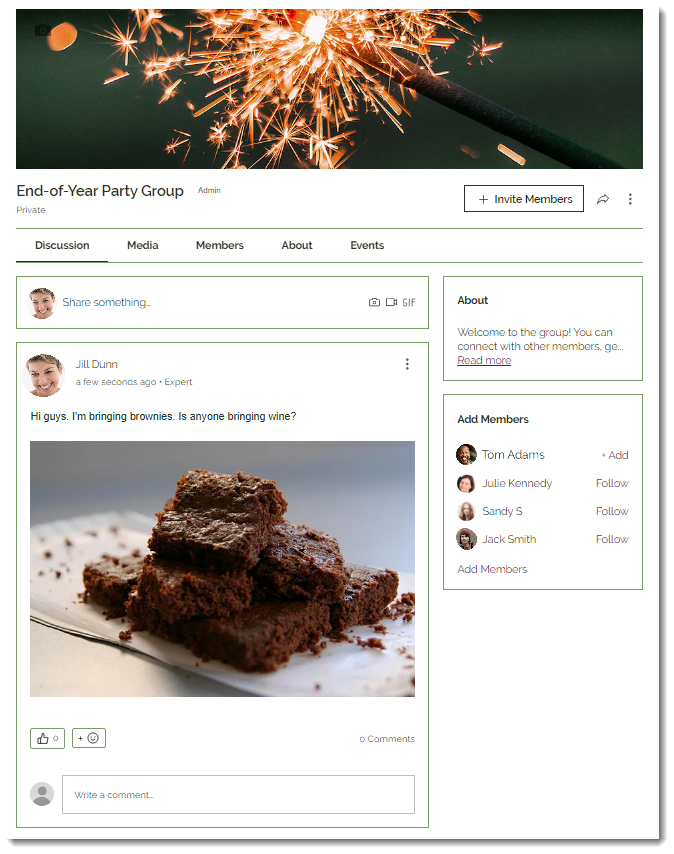
Wix グループのページを編集する方法:
- エディタで Wix グループのページにアクセスします。
Wix エディタ | こちらをクリックして手順を確認しましょう
Editor X | こちらをクリックして手順を確認しましょう
2. 選択したページをクリックします。
3.「設定」をクリックします。
4. 利用可能なオプションを使用してページをカスタマイズします。
お役に立ちましたか?
|
 をクリックします。
をクリックします。
 をクリックします。
をクリックします。